Excelは本当に役立つ素晴らしいアプリです無数の人々が大量のデータを分析および操作しています。私の意見では、それはあらゆる分野(おそらく石油掘削装置を除く)で何らかの利用を見つけることができる素晴らしいツールです。少し前に、ありふれた退屈な繰り返し作業をかなり簡単にするのに非常に役立つ5つのExcel関数について投稿しました。私たちの多く、特に日常的に管理または管理タスクを実行する人は、Excelがサポートする多くの機能に非常に精通し、その使用方法、使用場所、機能によって生活が楽になる方法を知っているかもしれません」常に明白です。今日は、非常にシンプルな3つの用途について詳しく説明します Excelの「カウント」機能.
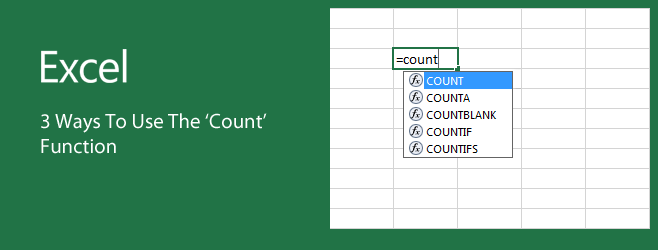
「カウント」関数とは、CountBlank関数とCountIf関数を含む、この関数のすべての変数形式を意味します。
CountA
構文:= countA(A1:A2)
この関数は、範囲内のセルを単純にカウントします指定すると、Excelを選択すると範囲内のセル数が表示されるため、見落としがちになる場合があります。 Count関数の優れた用途の1つは、文字列値の定量化です。これは、特定の部門に発行された文房具の列にリストされている項目の数を数えるのと同じくらい簡単なことです。この関数は、セル内のデータがすべて異なる場合に最適に使用されます。
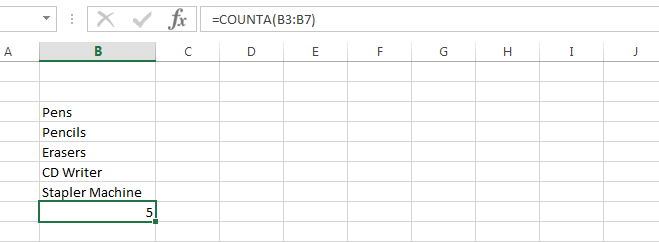
CountIf
構文:= CountIf(A1:A2、“ Absent”)
これは、に適用される条件付き引数ですカウント機能。基本的には、自分で定義した特定の値を含むすべてのセルをカウントするようにアプリケーションに要求します。これは、数字、単語、または数字よりも大きいまたは小さい引数など、何でもかまいません。この関数を使用して、多様なデータセットを含むワークブックから定量化された情報を抽出できます。ある部門で何人の従業員が特定の日に遅れたのかを抽出しなければならないのは、名前と到着時間でいっぱいの未整理のシートだけだと想像してください。 CountIf関数を使用すると、目的の特定のエントリがデータセットで発生した回数を簡単に見つけることができます。これは、数値とアルファベットの両方の値に適用できます。つまり、オフィス内の何人が「チャーリー」と名付けられているかを知りたい場合、これは使用する機能です。また、ワイルドカードエントリで使用することもできるため、アプリケーションは想像力(および必要な作業の種類)によってのみ制限されます。緊急時には、この機能を使用して、特定の血液型を持つ従業員の数を調べることもできます。

カウントブランク
構文:= CountBlank(A1:A2)
不足している情報を探して不確かなことを試みる手持ちのデータがどれだけ不完全か? CountBlank関数を試してください。ベンダーのリストがあり、ベンダーの情報が欠落していないかどうかを確認したい場合、またはデータセットに偽のエントリが含まれているかどうかを確認したい場合、重要な情報を提供していない人の数を確認できます。
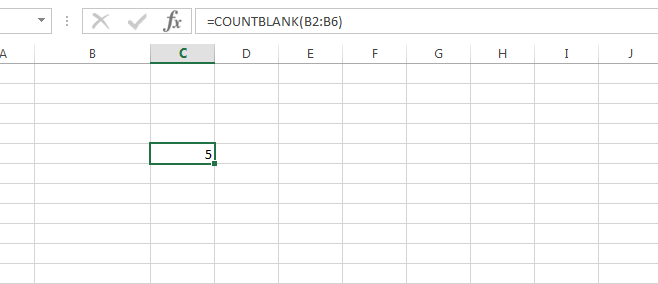
それをうまく使う: Count関数、およびそのすべての変数は自分で考えたとき、ほとんど何もしません。それらを、並べ替えや強調表示などの他のいくつかの簡単な機能と組み合わせると、あなたに開かれた新しい可能性に驚くでしょう。他のExcel機能と組み合わせると、実際にはExcelの忍者です。




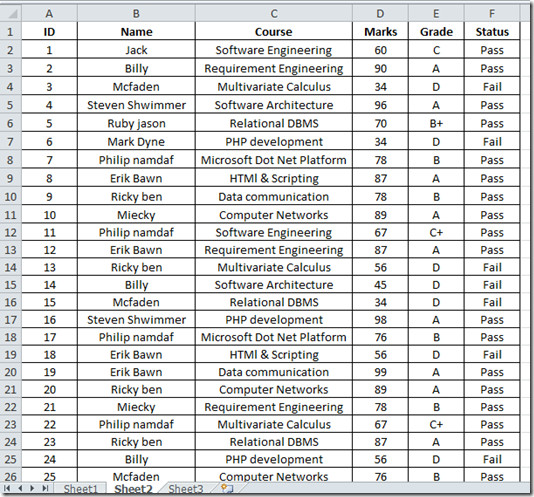








コメント